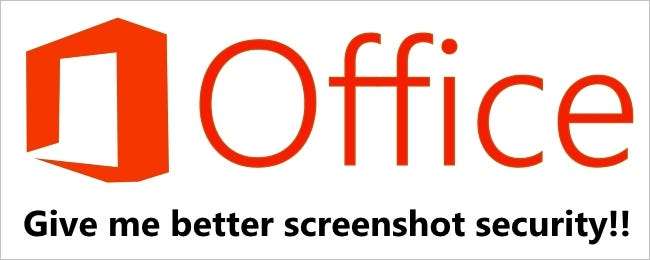
जब आप Microsoft Office दस्तावेज़ में एक स्क्रीनशॉट जोड़ते हैं और इसे क्रॉप करते हैं, तो आप सबसे अधिक संभावना है कि अप्रयुक्त भागों के लिए आगे कोई विचार न करें, लेकिन क्या आप जानते हैं कि वे अभी भी वहां हैं और संवेदनशील जानकारी होने पर सुरक्षा जोखिम पैदा कर सकते हैं? आज का SuperUser Q & A एक चिंतित पाठक को केवल उन स्क्रीनशॉट्स के उन हिस्सों को बनाए रखने में मदद करता है, जिन्हें स्थायी रूप से शेष से छुटकारा मिल जाता है।
आज का प्रश्न और उत्तर सत्र सुपरयूज़र के सौजन्य से आता है - स्टैक एक्सचेंज का एक उपखंड, जो कि क्यू एंड ए वेब साइटों का एक समुदाय-संचालित समूह है।
प्रश्न
SuperUser रीडर user462760 जानना चाहता है कि Microsoft Office को दस्तावेजों में क्रॉप किए गए स्क्रीनशॉट के अप्रयुक्त भागों को बनाए रखने से कैसे रोका जाए:
मैंने एक चिंताजनक खोज की कि वर्ड, पॉवरपॉइंट में एक स्क्रीनशॉट को क्रॉप करने के बाद, और अन्य Microsoft ऑफिस प्रोग्राम की संभावना है, क्रॉप किए गए स्क्रीनशॉट के अप्रयुक्त भागों को बनाए रखा जाता है। इसने मुझे काफी पागल बना दिया है क्योंकि मैं अक्सर स्क्रीनशॉट ले लेता हूं और दस्तावेजों को दूसरों को भेजने से पहले संबंधित जानकारी दिखाने के लिए उन्हें फसल देता हूं।
मैंने यह मान लिया था कि जब मैंने कोई दस्तावेज़ सहेजा था, तो क्रॉप की गई छवियों के अप्रयुक्त भाग को छोड़ दिया गया था, लेकिन वर्षों पहले के काम को देखते हुए, मैं अभी भी छवियों के अप्रयुक्त हिस्सों को मूल स्क्रीनशॉट को उनकी संपूर्णता में देखने के लिए अनरुप कर सकता हूं।
क्या इसे निष्क्रिय करने का कोई तरीका है? यह एक हास्यास्पद सुरक्षा दोष की तरह लगता है।
क्या Microsoft Office को दस्तावेजों में क्रॉप किए गए स्क्रीनशॉट के अप्रयुक्त भागों को बनाए रखने से रोकने का कोई तरीका है?
उत्तर
सुपरयूजर योगदानकर्ता स्टीवन का जवाब हमारे लिए है:
किसी चित्र के काटे गए क्षेत्र हटाएं
आपके द्वारा चित्र के कुछ हिस्सों को काटे जाने के बाद भी, कटे हुए भाग चित्र फ़ाइल के भाग के रूप में बने रहते हैं। आप चित्र फ़ाइल से क्रॉपिंग हटाकर फ़ाइल का आकार कम कर सकते हैं। अन्य लोगों को आपके द्वारा हटाए गए चित्र के हिस्सों को देखने से रोकने में मदद करने के लिए ऐसा करना एक अच्छा विचार है।
जरूरी: इसे असंपादित नहीं किया जा सकता है। इसलिए, आपको यह सुनिश्चित करने के बाद ही करना चाहिए कि आपने अपनी इच्छित सभी फ़सलें और परिवर्तन किए हैं।
1. उस चित्र या चित्रों पर क्लिक करें, जिसे आप अवांछित जानकारी से हटाना चाहते हैं।
2. के अंतर्गत चित्र उपकरण , पर स्वरूप टैब, में समायोजित करें समूह, क्लिक करें संपीडित चित्र .
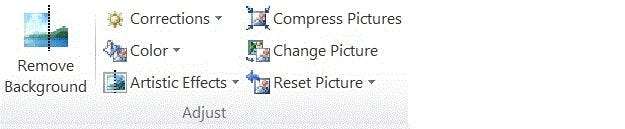
ध्यान दें: यदि आप नहीं देखते हैं चित्र उपकरण तथा स्वरूप टैब, सुनिश्चित करें कि आपने एक चित्र का चयन किया है। आपको इसे चुनने और खोलने के लिए तस्वीर पर डबल-क्लिक करना पड़ सकता है स्वरूप तब.
3. के अंतर्गत संपीड़न विकल्प , को चुनिए चित्रों के क्रॉप किए गए क्षेत्रों को चेक बॉक्स हटाएं । चयनित चित्र या चित्रों के लिए क्रॉपिंग को हटाने के लिए और फ़ाइल में सभी चित्रों को नहीं, का चयन करें केवल इस चित्र पर लागू करें चेक बॉक्स।
सुझाव: चित्रों के फ़ाइल आकार को कम करने और चित्रों को संपीड़ित करने के बारे में अधिक जानकारी के लिए, देखें किसी चित्र का फ़ाइल आकार कम करें .
स्रोत: चित्र के कटे हुए क्षेत्र हटाएं (चित्र भरें या चित्र के साथ आकृति बनाएं) - माइक्रोसॉफ्ट
स्पष्टीकरण में कुछ जोड़ना है? टिप्पणियों में विचार व्यक्त करो। अन्य टेक-सेवी स्टैक एक्सचेंज उपयोगकर्ताओं से अधिक जवाब पढ़ना चाहते हैं? पूरी चर्चा धागा यहाँ देखें .







